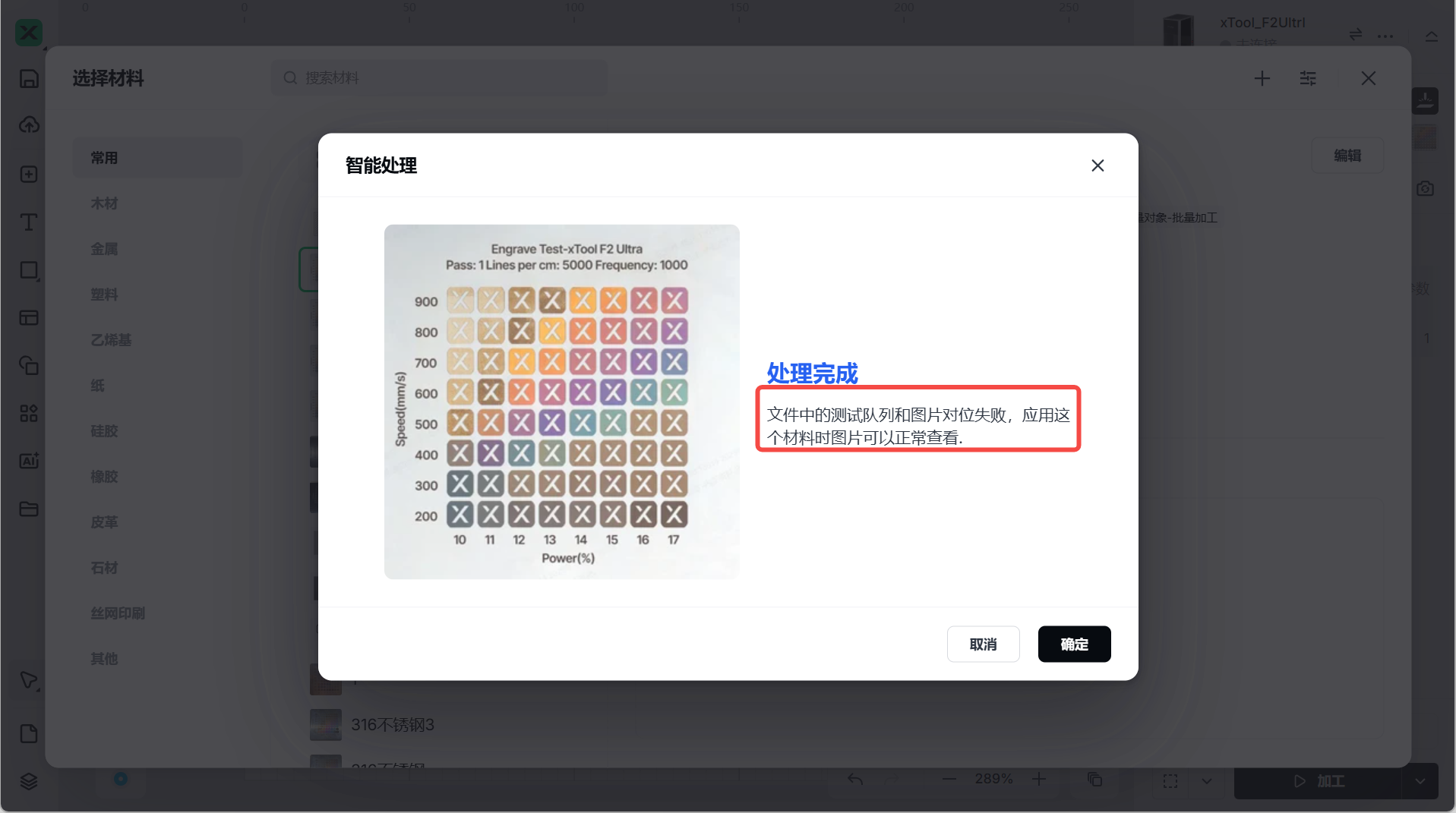¶ 阵列参数导入操作步骤
适用范围:将测试好的“参数方案/阵列方案(设置文件)”导入到 xTool Studio中,用于快速在项目中选用预设的雕刻/标刻参数。文档以 F2 Ultra 页面示例,亦适用于其他机型的“自定义材料/参数预设”。
¶ 目标与要点概览
将“阵列文件”导入 xTool Studio,形成可复用的材料/参数预设,支持后续在图层中一键套用,减少手动输入。
¶ 如何将参数方案添加至 xTool Studio
¶ 一、打开添加材料面板
1.点击打开右上角的“未知材料”。
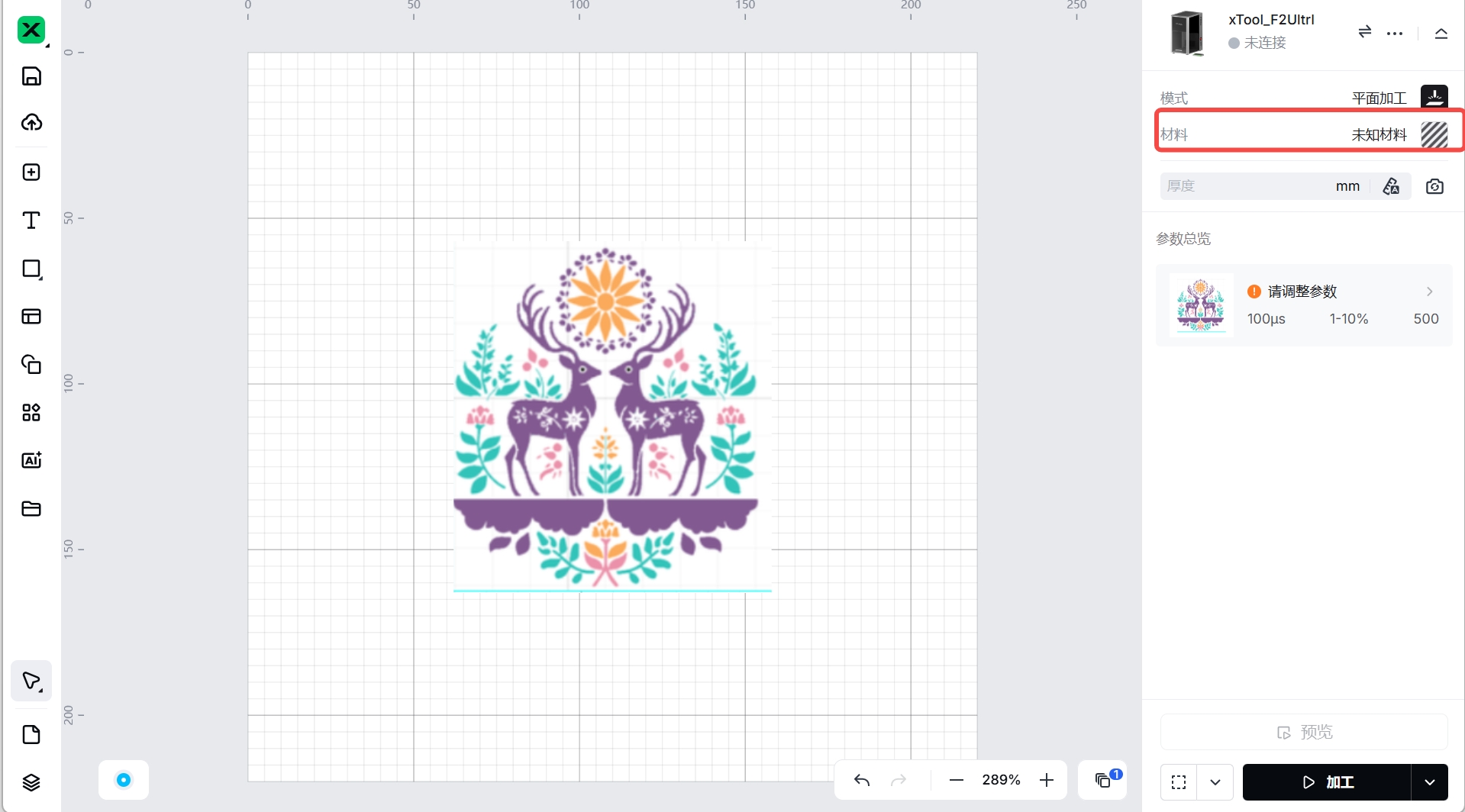
2.点击“+添加材料”。
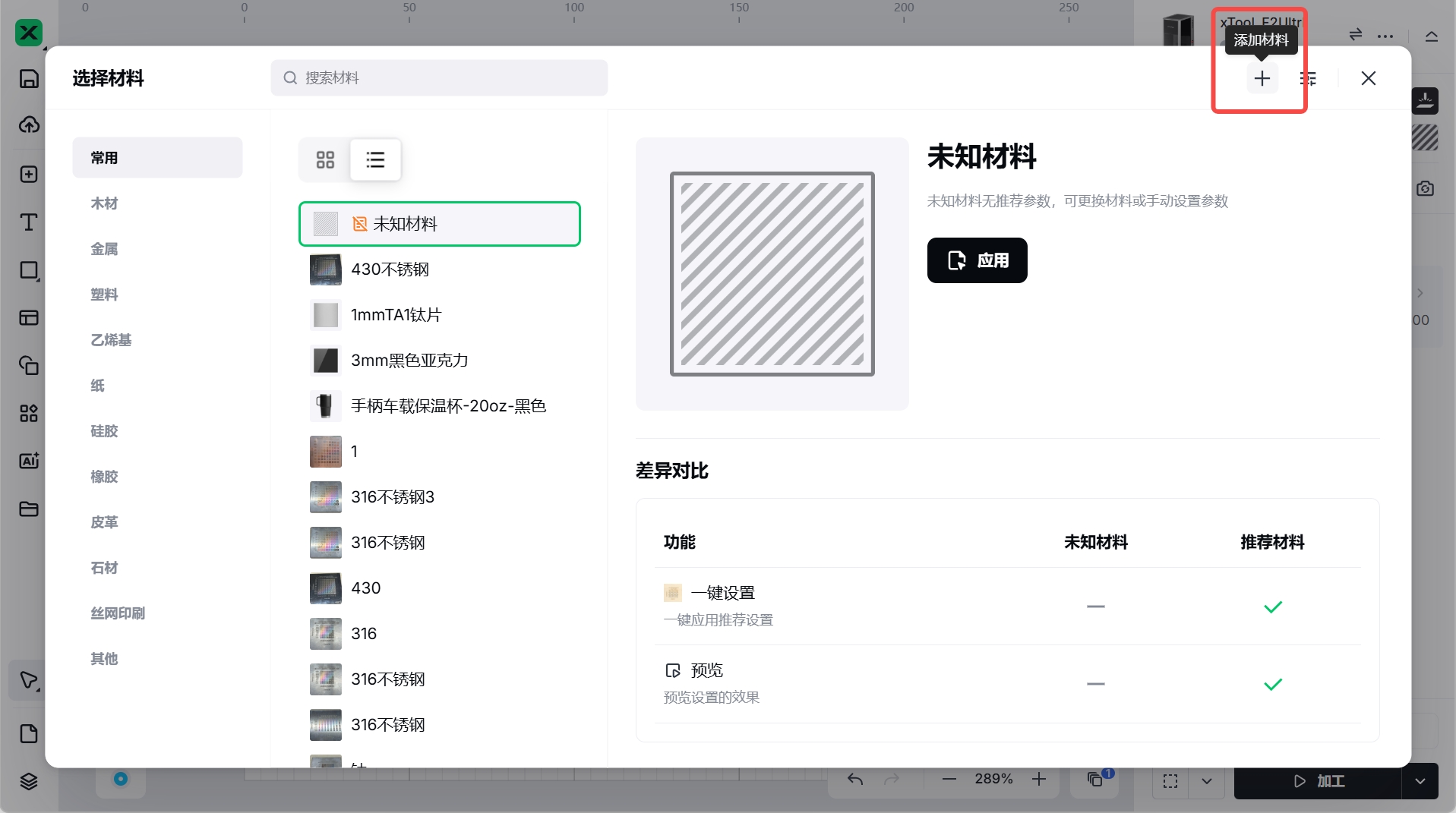
¶ 二、填写信息并导入设置文件
1.进入材料添加页面,填写必要的详细信息,包括材料名称、图片、设置文件,然后点击提交。
- 材料名称(建议按命名规范)
- 材料特性(可选)
- 材料测试文件
- 材料测试效果图
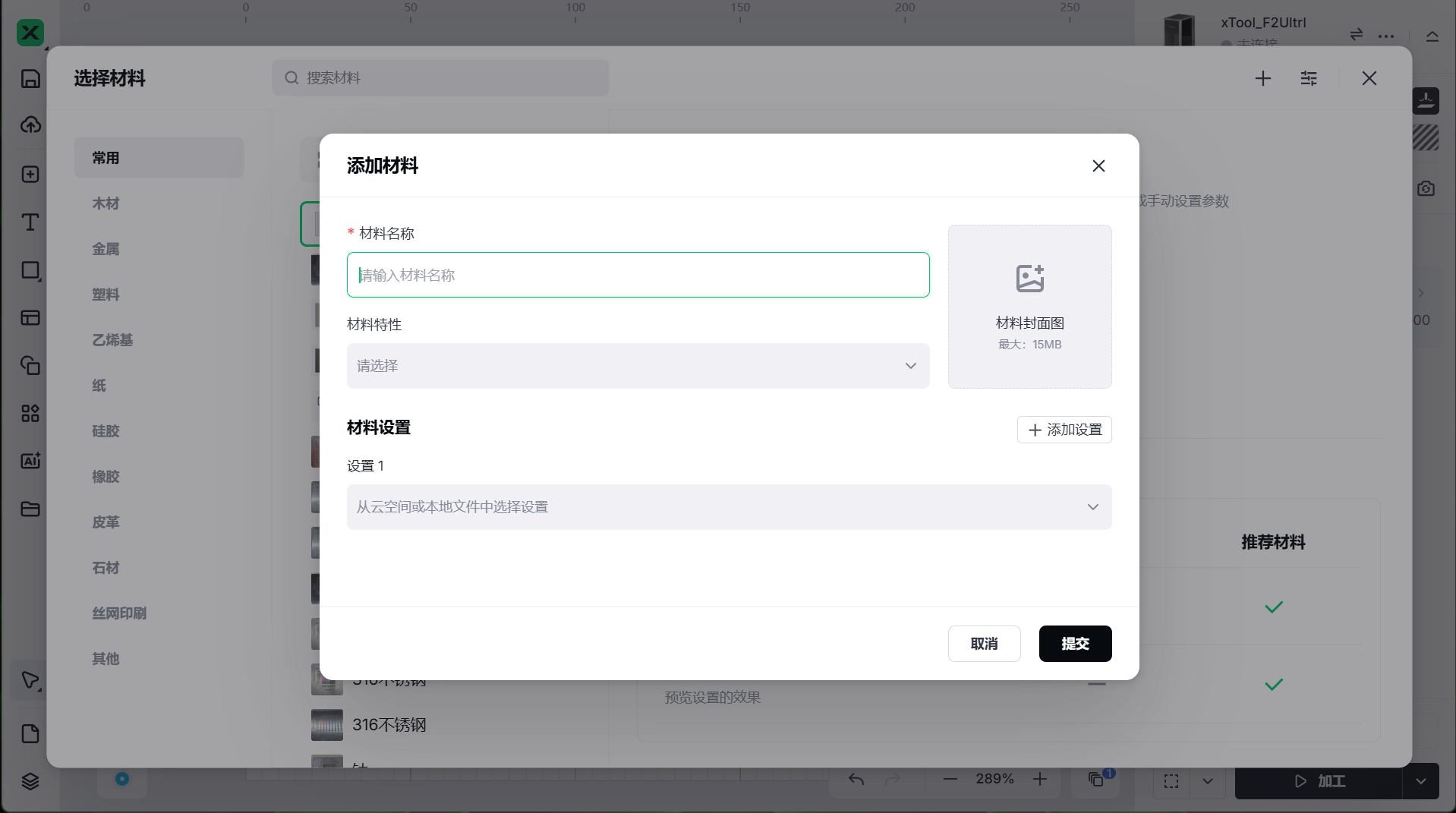
¶ 三、导入步骤
1、填写必要信息(材料名称并上传材料封面图)
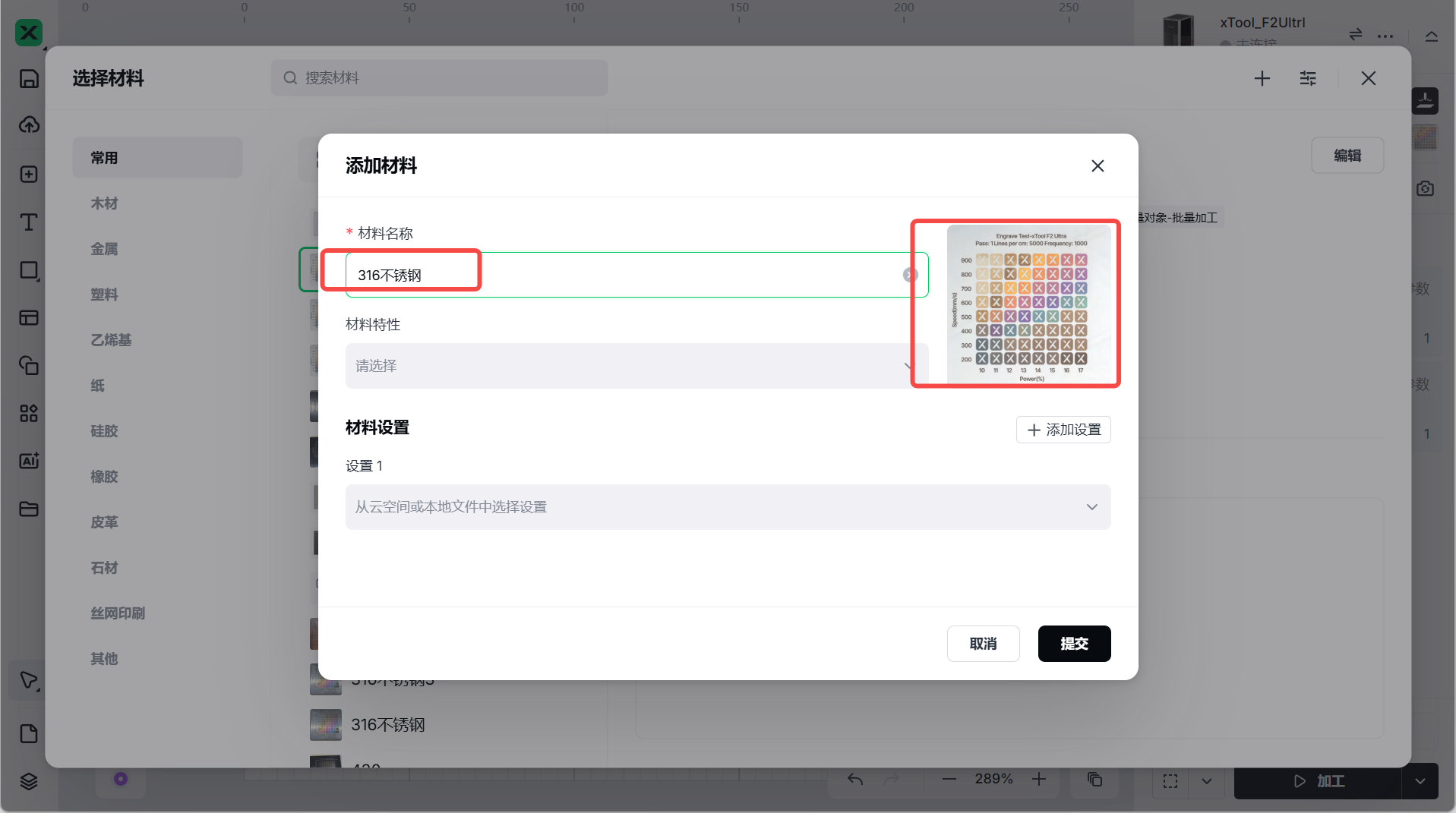
2、导入阵列 xTool Studio文件(可选择云端 xTool Studio文件或者本地 xTool Studio文件导入)
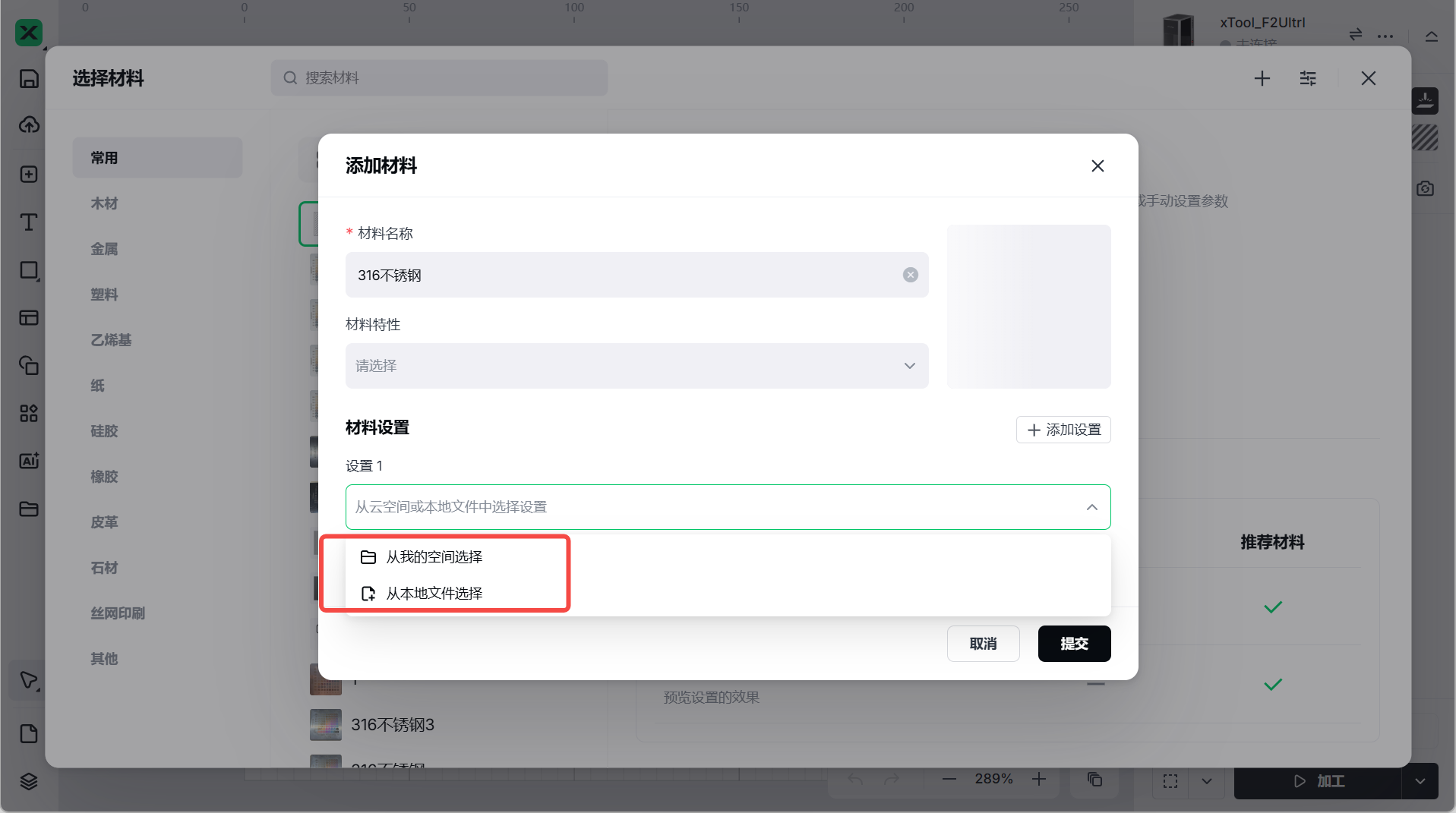
3.导入成功后点击确认
4.上传材料测试效果图

5.导入成功后点击确定
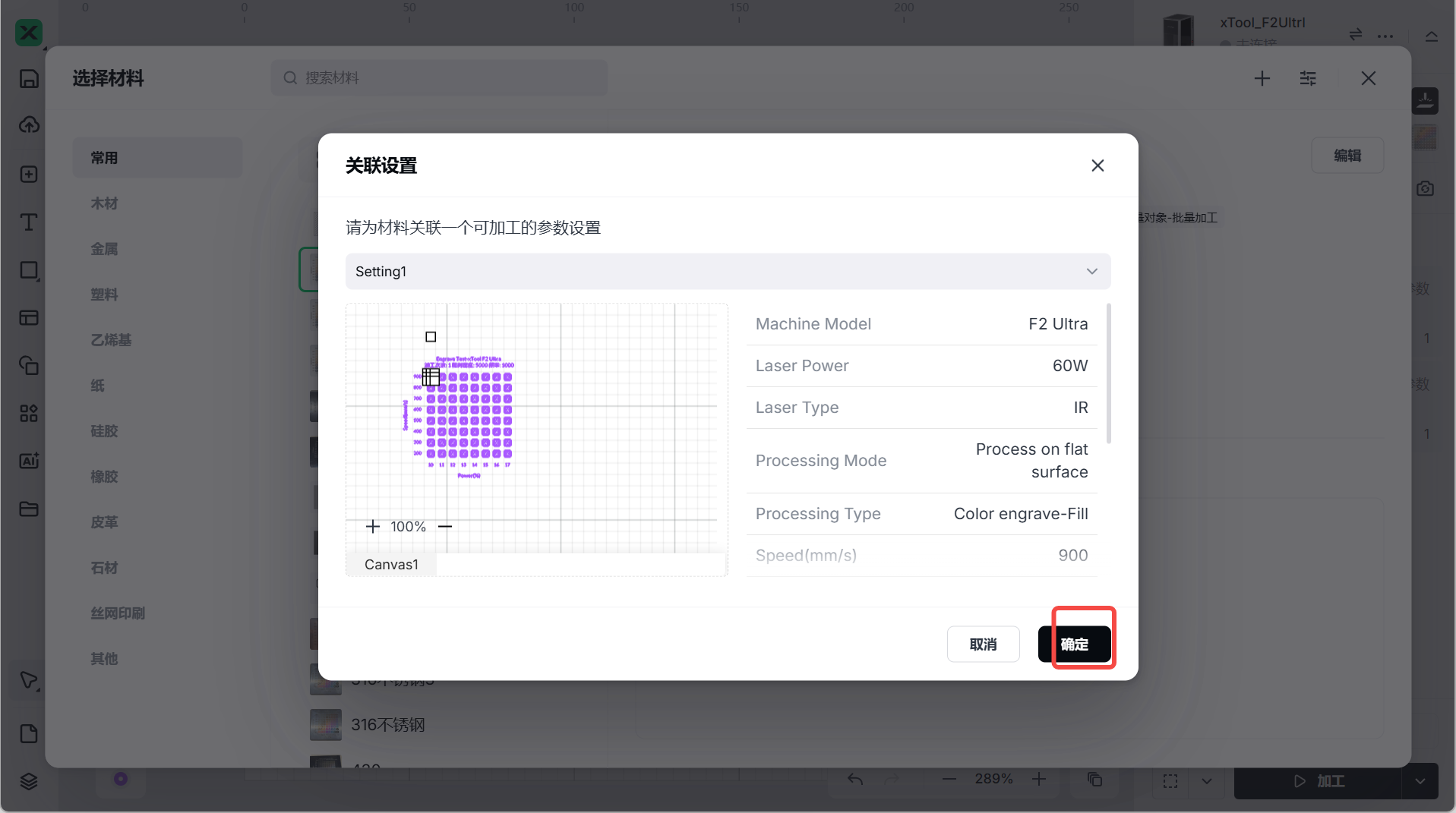
¶ 四、导入成功后,选择参数
1.打开右上角材料选择导入成功的材料并点进应用
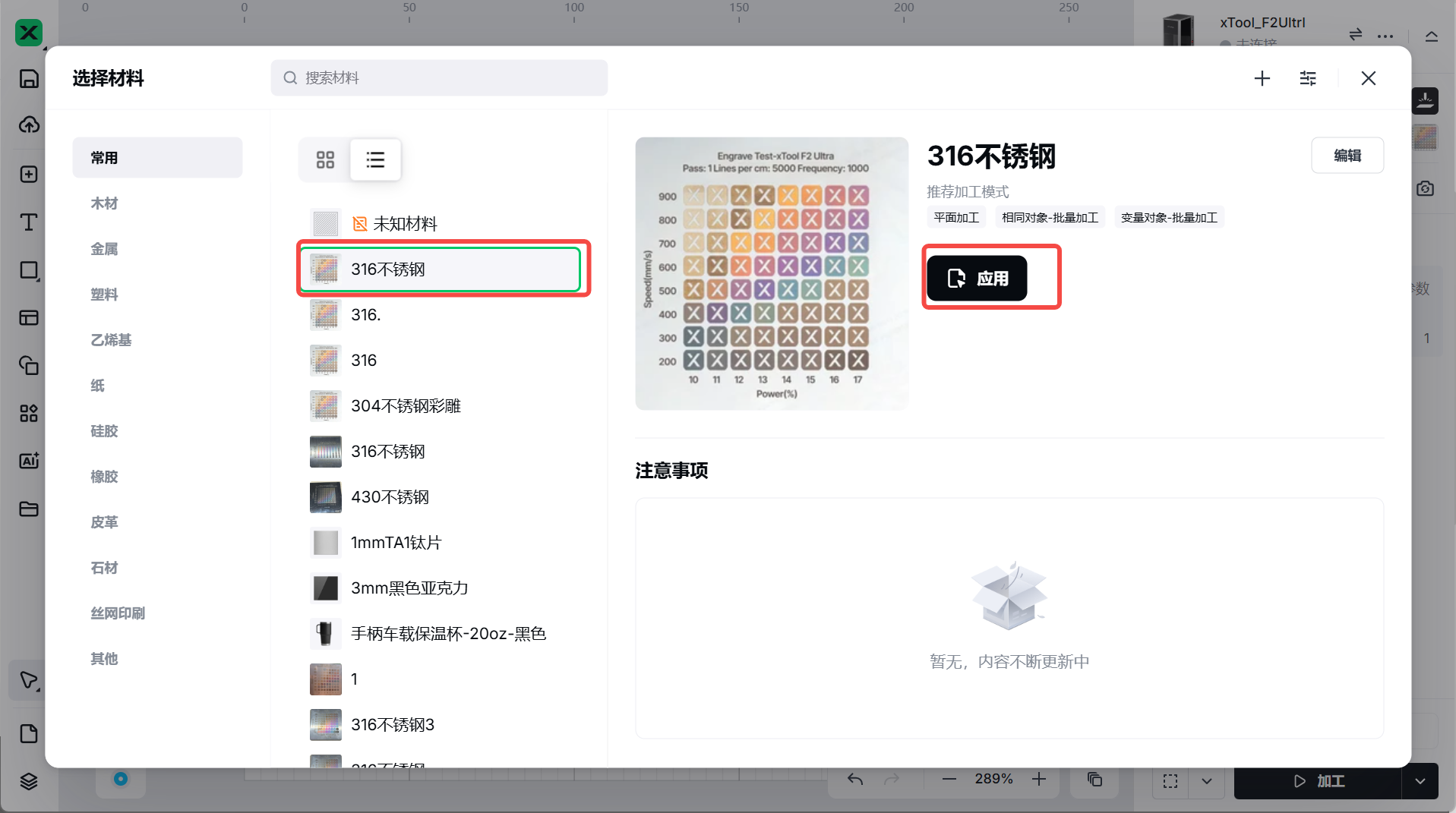
2.选择彩雕模式
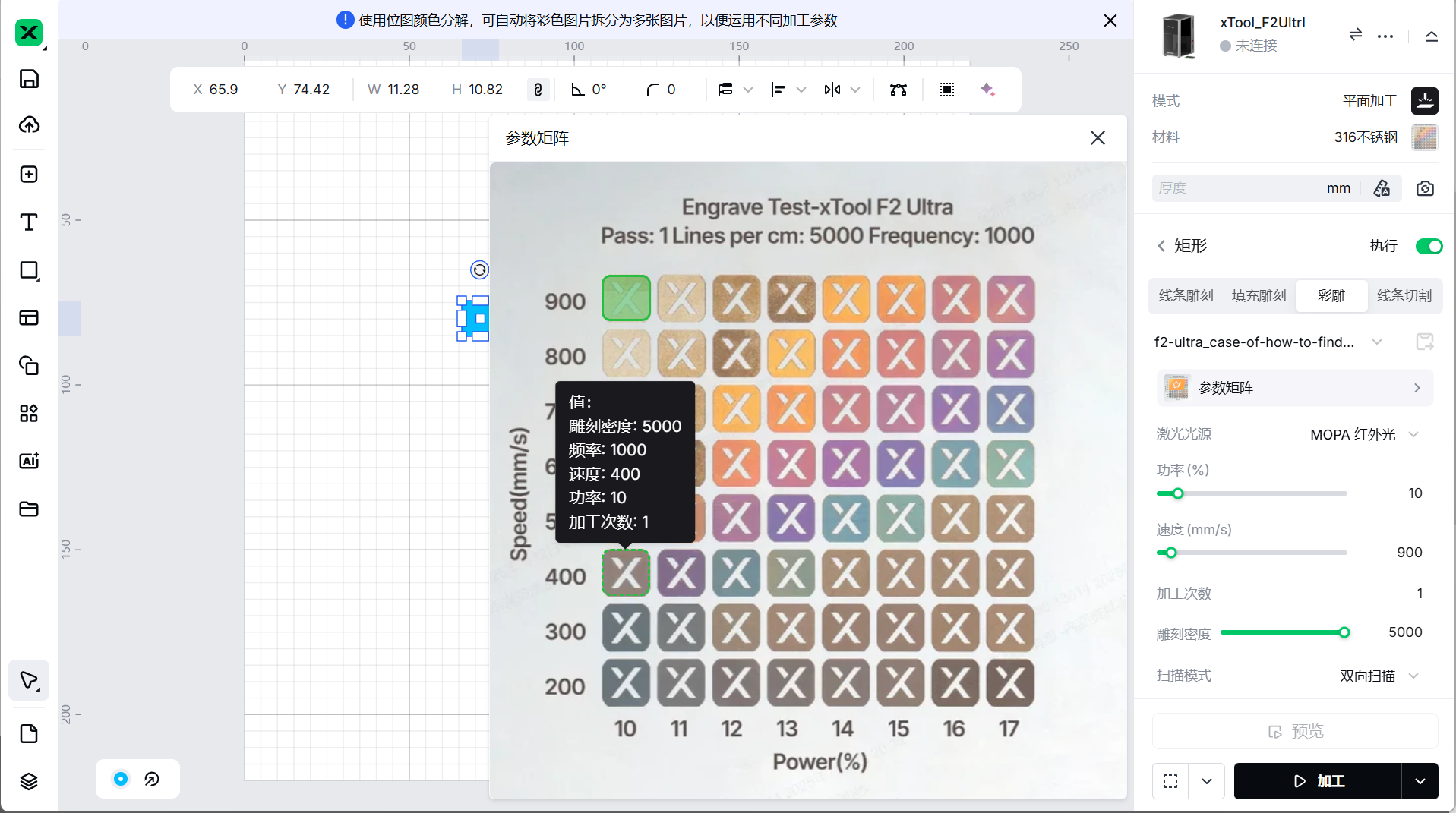
¶ 关于上传的图像标准:
- 材料测试效果图像应与上传的 xTool Studio 文件一致,包括设置和方向。
材料测试效果图像应正面拍摄,以确保完整清晰地显示整个测试数组、行列名称及每个颜色网格。(测试矩阵不超过9行9列)
目前仅支持 X 的文件识别,请下载官方模板进行阵列测试:X 阵列 logo 图案
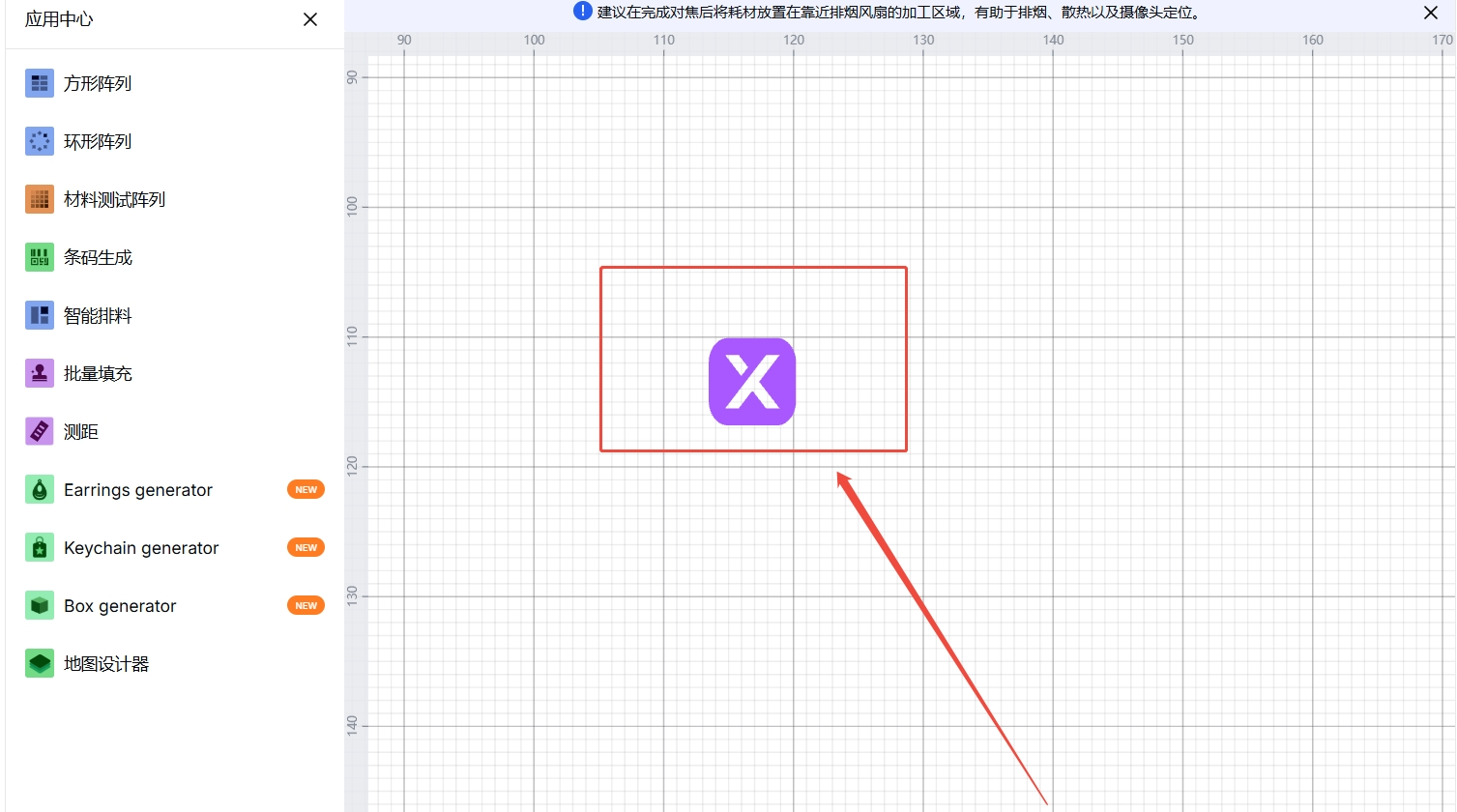
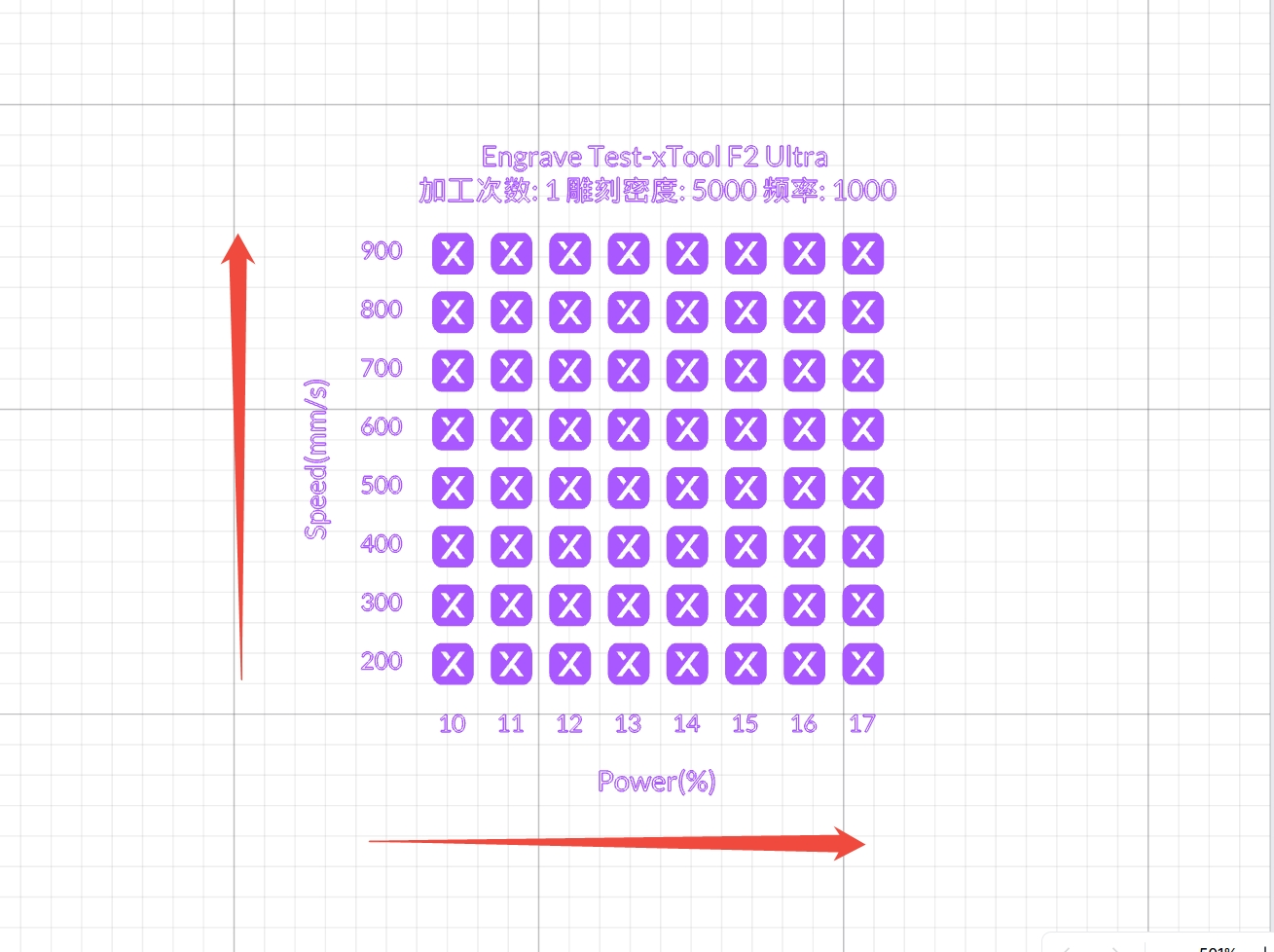
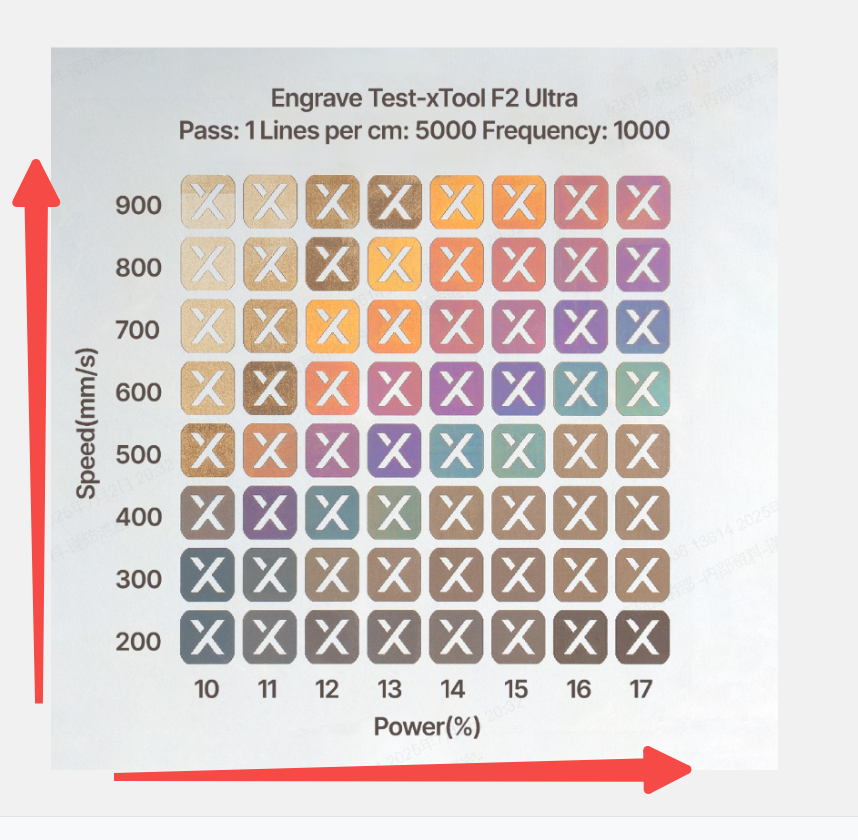
若材料测试效果图像与上传的 xTool Studio 文件不一致,则图像识别后会显示对位失败。